Hur får man meddelanden när någon lägger in på Instagram

Liksom Facebook använder Instagram en matningssorteringsalgoritm snarare än att allt visas i kronologisk utsträckning. Det här är bra eftersom det betyder att du ska se alla foton du mest sannolikt vill ha, men ibland betyder det ett inlägg från en person som du vill se allt från kommer att bli begravd.
RELATERAD: Hur Facebooks sortering av nyheter Algoritm Works
Medan du inte kan styra ordern visas i ditt flöde kan du få meddelanden när specifika personer skickar till Instagram. Så här aktiverar du det.
När du bläddrar genom ditt flöde, om du ser ett inlägg från den person du vill ha meddelanden för, tryck på de tre prickarna i det övre högra hörnet och tryck sedan på Slå på postmeddelanden.
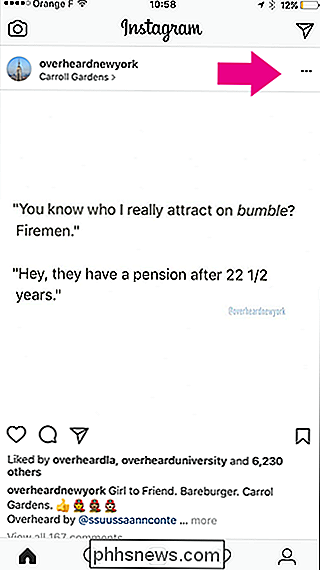
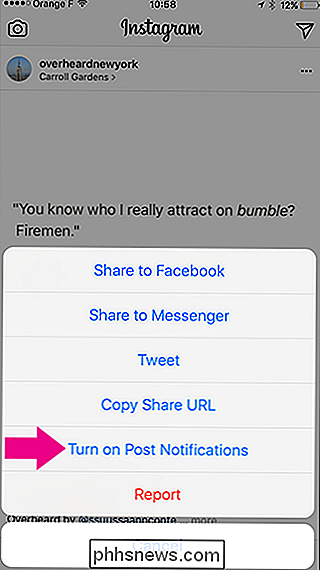
Nu, när de skickar, får du en push-meddelande.
Du kan också aktivera meddelanden från deras profilsida. Tappa igen de tre prickarna längst upp till höger och tryck sedan på Slå på postmeddelanden.
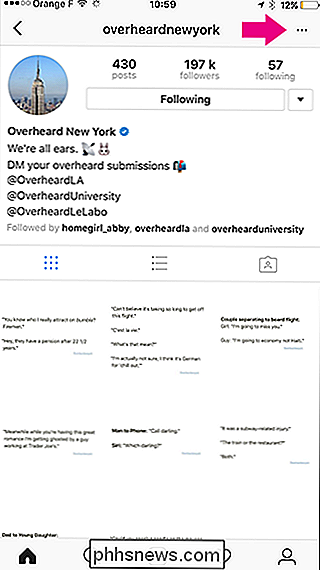
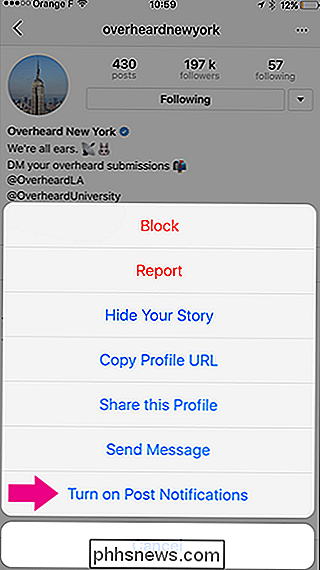

Så här tar du tillbaka tre fingrar Dra på MacBooks styrpekare
Med introduktionen av Force Touch Trackpad på nya MacBooks 2015 ändrade Apple också några av gesterna, inklusive bli av med trefingersdragen som gjorde det enkelt att flytta runt om. Men gesten är fortfarande kvar. Du måste bara aktivera den i inställningarna. Beviljas, du kan fortfarande dra runt Windows genom att klicka ner på styrplattan och dra med fingret runt, men vissa användare (inklusive mig själv) hittar det mycket lättare att använda trefingerdragen.

Hur man gör videoklipp ser bättre ut med datorns nattläge
Jag hatar videochattar. Som ett verktyg för en hemtjänstförfattare är det uppenbarligen ganska viktigt, men mellan min bleka hudfärg och ett skrivbord fullt av datormonitorer gör bilden som strömmar genom min webbkamera mig som den minst attraktiva extra i en Anne Rice-film. Detta beror på att bildskärmar och bärbara skärmar är optimerade för att visa svart text på vit bakgrund, så de tenderar att ge en utplånad, blå ish-ton till personer med blek hud.



